Бумеры, миллениалы или Gen Z - все одинаково разозлены, когда их интернет Vodafone Wi -Fi внезапно перестает работать над своими телефонами в эти дни. Почему добрый Господь делает это с тобой? Давайте выясним. Но сначала
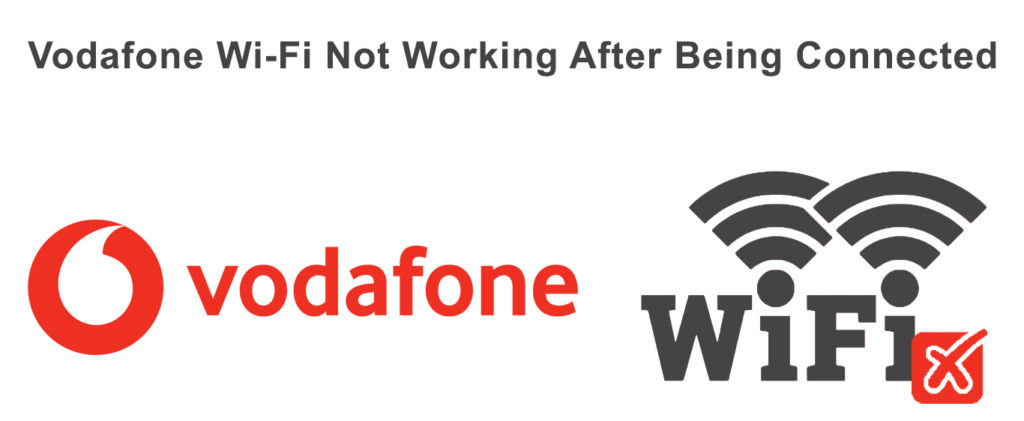
Кто эти люди Vodafone?
Они британские люди. Я имею в виду, что Vodafone Group Plc - гигантская многонациональная телекоммуникационная компания с дочерними компаниями по всему миру. У них есть штаб -квартира, расположенная в Ньюбери, Беркшир, Англия.
Они установили свой бизнес около 30 лет назад, и с тех пор им удалось стать одним из крупнейших поставщиков услуг в мире. Я думаю, что это должно быть достаточно введения, двигаться дальше.
Почему во имя всего святое, не работает ли ваш vodafone Wi-Fi?
Поиск мне, но вот несколько возможностей
- Сервис широкополосной связи снижена
- Может быть, ваш пакет Vodafone истек
- Ваш маршрутизатор показывает предупреждающие огни
- Эти кабели в маршрутизаторе не установлены правильно
- Само устройство может быть неисправным
- Может быть, широкополосная линия как -то повреждена в стене
- Вашему маршрутизатору нужно новое обновление прошивки
- Некоторые приколы используют всю вашу пропускную способность, эти дерзкие ванкеры!
Итак, что мне теперь делать? Получить мою летучую мышь для крикета?
Вам не нужно попасть в маринованную маринованку с этими бандитами нового возраста. У меня есть более удачные решения для вас здесь, давайте пройдем через них один за другим.
Во -первых, давайте проверим, в порядке ли ваш маршрутизатор
Маршрутизатор Vodafone - базовые устранение неполадок
- Смотрите статус сервиса Vodafone!
Может быть, в вашем районе есть какой -то отключение в Интернете. Есть веб -сайты, которые могут сказать вам, есть ли у вас проблема с отключением или нет Downetector.com .
Убедитесь, что это только вы. Если вы не единственный, подождите, Vodafone позаботится об этом в ближайшее время или, если ничего другого, позвоните их сами.
- Проверьте свои кабели!
Самая большая мантра в технической поддержке - это всегда идти с основами, выключить свой маршрутизатор, отключить, а затем правильно подключить кабели, используя ярость на вашем лице и посмотреть, работает ли это или нет.
- Где твои розеты?
Просто подключите телефон к широкополосной розетке на стене. Если у вас есть тон набора, хорошо. Если нет, то в вашей линии возникают проблемы, и вы должны вызвать поддержку клиентов Vodafone .
- Предупреждающие огни!
Обычно в вашем маршрутизаторе есть устойчивые зеленые огни , что означает, что все в порядке и тщательно. Чтобы сделать это еще более уверенным, держите руки над маршрутизатором. Все огни должны включаться, интернет и фонари Wi-Fi должны быть зелеными среди них.

Если даже после этого ваш интернет все еще не работает , перезапустите чертову вещь или свяжитесь с поддержкой Vodafone.
Однако, если эти зеленые огни нет, используйте чаевые №. 2. Если это не работает, нажмите кнопку Wi-Fi, которая должна быть на левой стороне этой машины. Вещи должны работать сейчас.
- Кабель снова
Используйте кабель Ethernet непосредственно на свой ПК или ноутбук. Если это работает, попробуйте сбросить маршрутизатор на фабрику по умолчанию , чтобы он работал без кабеля.
- Перезапуск
Вернуться к основам. Попробуйте перезапустить свой маршрутизатор каждый раз, когда вы думаете, что он застрял. Это должно устранить большинство проблем. Это также то, что профессионалы стремятся в начале каждого устранения неполадок, которую они делают - удерживайте кнопку питания, пока все свет не исчезнет. Подождите 2 минуты, затем нажмите эту вещь снова, тяжело!
- Сброс к заводским настройкам
Иногда вам нужно вывести большое оружие, чтобы решить ошибку. Если ничего не работает с вашей стороны, попробуйте сброс заводской фабрики. Во -первых, найдите эту заводскую дыру на задней стороне маршрутизатора. Затем вставьте крошечный, заостренный объект и держите его так в течение нескольких секундов.
Все огни будут сначала появятся, а затем уйдут. Это означает, что ваш роутер сброшен. Теперь убейте этот заостренный объект и позвольте всем огням выйти на свои позиции, и посмотрите, работает ли ваш интернет снова.
Как сбросить застройку Vodafone Wi-Fi Hub
- Проверьте скорость синхронизации
Это несколько продвинутый метод, который требует больше усилий, чем громко проклинать ваших детей и капитализм. Используйте широкополосное приложение Vodafone , чтобы проверить скорость синхронизации вашей широкополосной связи . Это скорость соединения между Vodafone и вашим маршрутизатором (не между вашими устройствами и вашим маршрутизатором).
Рекомендуемое чтение:
- Spectrum Wi-Fi не работает: как это исправить?
- Устранение неполадок Plusnet: Wi-Fi не работает
- Wi-Fi не работает по телефону, а работает на других устройствах
Это наверняка скажет вам, что проблема находится внутри вашего дома или что -то заблокировано в подключении Vodafone снаружи. Если скорость синхронизации ниже гарантированной минимальной скорости, то вы получите 15% скидку от Vodafone. Утверждайте, что через ваше приложение Vodafone.
Чтобы проверить эту скорость синхронизации через широкополосное приложение Vodafone, выполните следующие действия:
- Скачать приложение Vodafone ( iOS /Android )
- Соедините его с широкополосной связью
- После этого выберите информацию и поддержку, чтобы увидеть скорость синхронизации в вашем маршрутизаторе
Приложение широкополосного доступа Vodafone - как проверить скорость синхронизации
И увидеть скорость синхронизации на вашем маршрутизаторе, без приложения, выполните следующие действия:
- Откройте свой браузер и введите в 192.168.1.1
- Введите информацию о входе в систему
- Теперь проверьте эту сладкую скорость синхронизации вместе с изображением вашего маршрутизатора
Свяжитесь с вашей поддержкой Vodafone, если скорость синхронизации меньше минимальной гарантированной скорости.
- Экзорцизм.
Если ничего не работает, призрак - следующая логическая причина, позвоните Exorcist или купите новый маршрутизатор.
Черт возьми, маршрутизатор в порядке, кровавый телефон ведет себя, ты, толстый фу,
ОК, спокойствие, если проблема находится где-то в вашем телефоне (Android или iPhone), то давайте решать, что вы замечательные люди.
Во -первых, давайте перечислим несколько возможных причин:
- Настройки сети могут быть неверными
- SIM -карты размещены неправильно
- Vodafone Secure Net беспокоит вашу скорость 4G
- Настройки APN неверны
- Vodafone переживает отключение в Интернете
- Счет 4G пакет должен быть
- Ваш пакет достиг своего предела
- Некоторая проблема с вашим аппаратным обеспечением телефонов
Устранение проблем без интернета после подключения к Wi-Fi в андроидах
Хорошо, может быть несколько причин, препятствующих вашему Интернету, поэтому давайте рассмотрим некоторые основные советы по устранению неполадок.
- Выключить. Включить. Потребитель-сан.
Да, это звучит просто и глупо, но сначала попробуйте это - сами по себе позаботиться о самых больших неприятностях.
- Переключение между Wi-Fi и мобильными данными.
Сделай это
- Перейдите в настройки.
- Перейти к беспроводным сетям или подключениям
- Выключите свои мобильные данные, а затем включите Wi-Fi
- Теперь сделайте полное противоположное и включите свои мобильные данные и отключите Wi-Fi
- Проверьте, работает ли это
Это должно помочь. Если это не так
- Проверьте настройки APN
Вот как это сделать для Vodafone UK
- Имя: Vodafone Internet
- Пароль: WAP
- Имя пользователя: WAP
- APN: wap.vodafone.co.uk
- APN (за оплату g) - pp.vodafone.co.uk)
- MMS порт: 8799
- MMSC: http://mms.vodafone.co.uk/servlets/mms
- Тип аутентификации: PAP
- MMS Proxy: 212.183.137.12
- Тип APN: Интернет MMS
(Сначала перейдите к настройкам, затем в мобильные сети. После этого перейдите на Select SIM -карту, нажмите имена точек доступа и, наконец, добавьте новый APN. Затем вставьте информацию выше)
Настройки Vodafone APN
Эта подпрограмма для доступа к APN в вашем устройстве может быть немного другим, но процесс одинаков. Некоторые телефоны также могут иметь возможность сбросить по умолчанию - вы также можете использовать это!
- Попробуйте выбрать автоматическую сеть
Вы также можете проверить свою сеть. Перейдите в мобильную сеть или, в некоторых случаях, предпочтительную сеть. Установите его на автоматический. Таким образом, ваш мобильный телефон будет автоматически подключаться к предпочтительным сетям.
- Включите мобильные данные.
Либо выключите свой телефон, либо установите режим полета на минуту или две, и при перезапуске вашего устройства выберите мобильные данные или Wi-Fi, и Интернет должен снова работать.
Устранение проблем без интернета после подключения к Wi-Fi в iPhone
Черт возьми, эта статья становится слишком длинной для всех нас, но я должен покрыть все. И сейчас. Если вы сталкиваетесь с проблемами в Интернете даже после успешного подключения к Wi-Fi, попробуйте эти исправления:
- Сначала проверьте покрытие сети
Убедитесь, что вы находитесь в области, где есть хорошее покрытие сети.
- Перейдите в настройки
- Перейдите к мобильным данным или мобильной сети
- Для международного использования, попробуйте включить данные для роуминга (Настройки> Мобильная сеть> Параметры данных> Данные роуминг)
- Обновите настройки сети.
Посмотрите, есть ли обновление в настройках вашей сети. Следуй этим шагам:
- Подключите свой iPhone или iPad к сотовой сети или Wi-Fi
- Перейдите в настройки> Общие> Информация
- Подождите пару секундов
- Если есть какое -либо обновление, оно появится
- Обновите настройки, если это необходимо
- Пересмотреть симу
Просто откройте этот поднос и правильно перенаправьте симу. Однако, если вы хотите изменить SIM -карту на другое устройство, вы должны связаться с Vodafone об этом.
- Сбросить настройки сети
Если ничего из этого не сработало, попробуйте это:
- Перейдите в настройки> Общие
- Нажмите на настройки сброса и сети
- Подождите пару секундов
- Теперь настройки вашей сети должны быть сброшены
- Перезапустите устройство, и ваша проблема будет решена
- Обновите свой iPhone или iPad
Если все еще не в бизнесе, проверьте устройство Apple для обновлений. Перейдите в настройки обновления и загрузите последнее обновление, которое вы видите там.
Заключение
Это будет действительно дерьмовым, если ваш мобильный интернет все еще не отвечает даже после успешного соединения Wi-Fi в Vodafone. Но с этими несколькими основными ноу-баллами вам, скорее всего, не нужно связываться с поддержкой Vodafone. Удачи.
